Műszaki dokumentáció, hogyan kell szerkeszteni a profilodat
Hogyan kell szerkeszteni a profilom
A profil szerkesztéséhez, adjunk hozzá egy profilképet, megváltoztatni vagy kiegészíteni információért látogasson el a honlapján a felhasználónevét és jelszavát.
A jobb felső sarokban az ablak írandó, „Elmentél néven.”.
Ebben az esetben, akkor kihagyhatja 1. és 2. lépéseket.
1. Ha a jobb felső sarokban az ablak azt mondja: „Nem vagy bejelentkezve (Bejelentkezés)”, kattintson a „Bejelentkezés” szó:
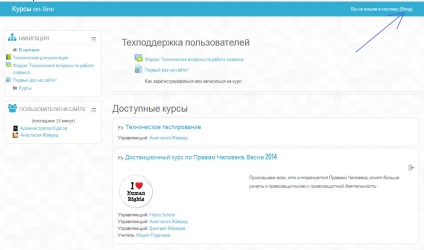
2. Nyissa meg az oldalt, amelyen meg kell adnia a felhasználónevét és jelszavát.
Ezután kattintson a „Belépés” gombra, amint a képen
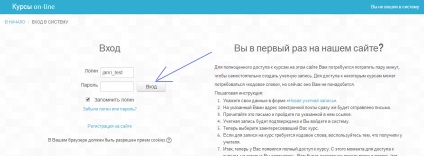
3. Most akkor folytassa szerkeszteni a profilját.
A honlapon a bal oldali menüben a „Navigation” szakaszban kattintson a „My Profile Settings”
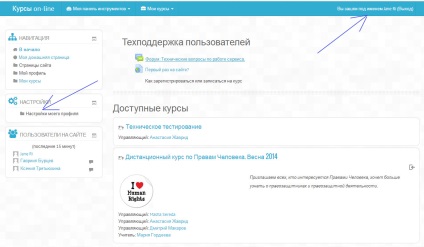
A bal oldali menüben, hogy nyissa ki a további profil beállítások lehetőséget.
Be kell, hogy válassza ki a „Beállítások szerkesztése”
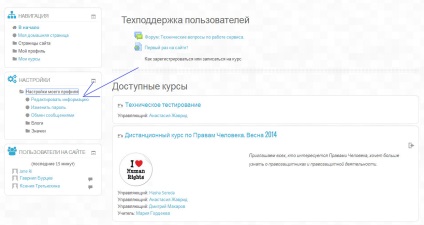
Ezt követően nyissa meg a profil szerkesztése oldalon.
A jobb felső sarokban kattintson a felirat: „Az összes kibontása”.
Minden rejtett (minimalizált) lehetőséget nyit.
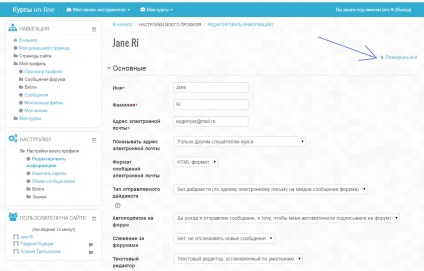
Lapozzunk lefelé az oldalt, a „Felhasználói kép”.
A helyszínen, hogy helyezzen be egy fájlt drag and drop a kívánt képet.
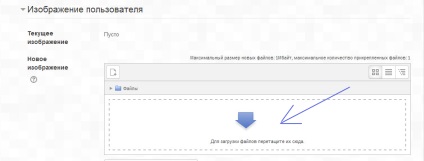
Húzza a kívánt profilképét.
A kezelés után meg fog jelenni ezen a területen:
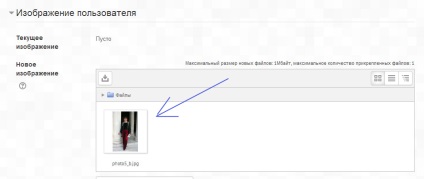
Menj le az oldalt, és kattintson a „Profil frissítés”.
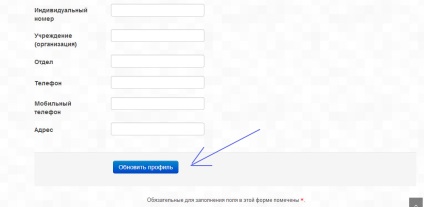
Ön át lesz irányítva a profilt a többi felhasználó.
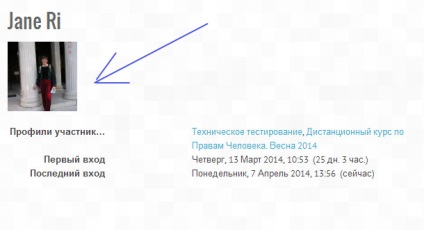
emellett
Mi van, ha a „drag and drop” fényképeket képszerkesztő nem működik.
- A bal felső sarokban az „asztal” beszúrni egy új képet a felhasználó rákattint az ikonra „darab papírt egy plusz” (Add).
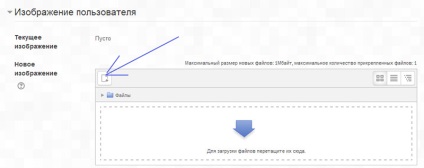
- A megnyíló ablakban kattintsunk a bal oldali menüben „Fájl feltöltése”.
- A fájl letöltése formában a számítógépről.
- Kattintson a „Fájl kiválasztása”. Válassza ki a fájlt a számítógépen.
- Ezután kattintson a „Fájl letöltése”
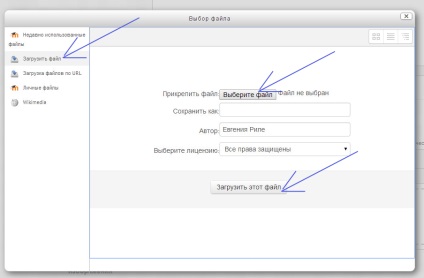
- Lesz újra látható lesz az oldalon a mi profil, de a kiválasztott fényképek és betöltött.
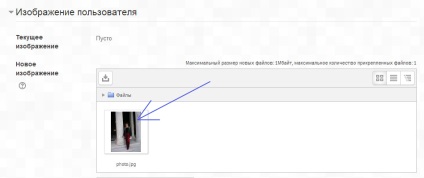
- Miután minden művelet ne felejtsük el menteni a változtatásokat (gombra az oldal alján Profile „Profil frissítés”).